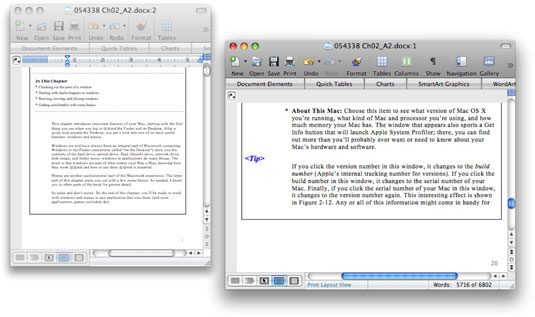Új ablak létrehozása egy Word 2008 for Mac dokumentumban hasonló az ablak felosztásához. A fő különbség az ablak felosztása és az új ablak létrehozása között az, hogy új ablak esetén a két ablakot tetszőlegesen elrendezheti a képernyőn, és ha akarja, kettőnél több ablak is lehet.
Ha új ablakot szeretne létrehozni egy dokumentumhoz, válassza az Ablak → Új ablak menüpontot. Ahelyett, hogy egy két részből álló ablak lenne, két külön ablakot lát. Harmadik (vagy negyedik, ötödik, vagy amennyit csak akar) ablak létrehozásához válassza az Ablak→Új ablak menüpontot, ahányszor csak szükséges.
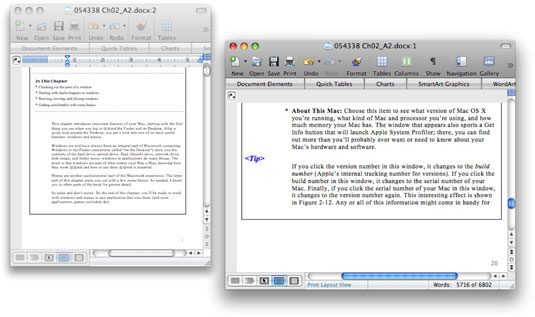
Új ablak létrehozása nem hoz létre új dokumentumot; csupán egy új nézetet hoz létre az aktuális dokumentumról.
Minden új ablak teljesen független a másiktól, így az egyik ablak görgetése vagy nagyítása nincs hatással a másikra. Minden ablak ugyanúgy viselkedik, mint a többi ablak. Kattintson rá, hogy aktiválja azt az ablakot, amellyel dolgozni szeretne, majd áthúzhatja őket, és így tovább. Kattintson a Bezárás gombra az ablak bezárásához.